Za pomocą zaledwie kilku kliknięć myszką projektanci mogą faktycznie sprawdzić swoje projekty w 3D za pomocą programu Adobe Dimension. Nie musisz ponownie zawracać sobie głowy wieloma warstwami programu Photoshop. To znacznie ułatwia życie twórcom pakietów. Jednak zajmuje dużo miejsca do przechowywania. Więc możesz chcieć odinstaluj Adobe Dimension na komputerze Mac oraz usuń inne oprogramowanie, którego już nie potrzebujesz.
Odinstalowanie wspomnianego programu może pomóc zwolnić więcej miejsca na komputerze z systemem macOS. Lub możesz chcieć usunąć aplikację z powodu wadliwego procesu instalacji. W takim przypadku musisz go odinstalować i ponownie zainstalować.
Na szczęście jesteś we właściwym miejscu. Nauczymy Cię automatycznych i ręcznych sposobów usuwania programu z komputera. Zaczniemy od najprostszej metody odinstalowywania aplikacji.
Spis treści: Część 1. Szybko odinstaluj Adobe Dimension na komputerze Mac i usuń resztkiCzęść 2. Jak ręcznie odinstalować program Adobe Dimension na komputerze Mac?Część 3. Informacje o programie Adobe DimensionCzęść 4. Wniosek
Część 1. Szybko odinstaluj Adobe Dimension na komputerze Mac i usuń resztki
iMyMac PowerMyMac może pomóc Ci zoptymalizować i wyczyścić komputer Mac. Wystarczy kilka prostych czynności, aby MacBooki działały szybciej i zwolniły miejsce na komputerze Mac. Utrzymuje komputer Mac w najlepszym możliwym stanie.
Oprogramowanie PowerMyMac ułatwia usuwanie aplikacji Adobe z komputera Mac. Każde niepożądane oprogramowanie na komputerze Mac może zostać całkowicie usunięte za pomocą jednego z jego narzędzi, „App Uninstaller”.
Możesz łatwo odinstalować różne rodzaje oprogramowania na komputerze Mac. Na przykład to bułka z masłem usuń Adobe Air z komputera Mac z PowerMyMac. Sprawdza, czy nie ma złośliwego oprogramowania ani pozostałości plików.
Wraz z programem można zastosować następujące techniki automatycznego odinstalowywania programu Adobe Dimension na komputerze Mac:
- Po pobraniu instalatora użyj pobranego pakietu, aby zainstalować oprogramowanie na swoim komputerze. Aby skorzystać z możliwości programu, uruchom go.
- Z menu po lewej stronie okna wybierz Deinstalator aplikacji.
- Kliknij SCAN przycisk, aby przeskanować każdy element zainstalowanego oprogramowania i narzędzi na laptopie lub komputerze stacjonarnym Mac.
- Po wykonaniu tej czynności możesz wybrać Aplikacja Adobe Dimension z listy dostępnych aplikacji.
- Kliknij CZYSZCZENIE aby dokładnie usunąć Adobe Dimension z komputera Mac i upewnić się, że nie pozostały żadne pliki.

PowerMyMac to narzędzie zorientowane na czyszczenie, które stara się pomóc użytkownikom pozbyć się bezsensownych plików i aplikacji, aby ich komputer Mac miał większą pojemność. Możesz zwolnić dużo miejsca na dysku, usuwając niepotrzebne pliki, szukając duplikatów lub podobnych plików, znajdując duplikaty lub podobne pliki, odinstalowując niepożądane oprogramowanie i jego pozostałości itp.
Część 2. Jak ręcznie odinstalować program Adobe Dimension na komputerze Mac?
Przygotowaliśmy tutaj 3 ręczne metody, które pomogą Ci usunąć aplikacje Adobe, takie jak Adobe Dimension, wypróbuj jedną z nich, aby usunąć oprogramowanie z urządzenia Mac!
Metoda 01. Ręcznie usuń Adobe Dimension z komputera Mac
Aby ręcznie usunąć oprogramowanie z komputera z systemem macOS, postępuj zgodnie z tymi instrukcjami. Procedury usuwania pozostałych plików są również opisane poniżej:
Krok 01. Zatrzymaj działanie aplikacji
Aby odinstalować program Adobe Dimension na komputerze Mac, musisz najpierw zatrzymać uruchamianie i działanie oprogramowania. Jeśli program Adobe Dimension jest aktywny, w prawym górnym rogu ekranu pojawi się komunikat. Użyj menu prawego przycisku myszy, aby wybrać porzucić z menu ikony.
Przejdź tam, aby uzyskać dostęp do Activity monitor na Twoim Macu. Następnie potwierdź, że wszystkie procesy w tle lub działania związane z aplikacją zostały zakończone. Przejdź do Zastosowania folder i wybierz Użytkowe folder wewnątrz, aby to osiągnąć. Wybierz Monitor aktywności obok.
Patrzysz teraz na Monitor aktywności Maca. Musisz wybrać CPU. Następnie wybierz program Adobe Dimension. Po prostu kliknij X w rogu, żeby coś usunąć. Wybierz, aby zakończyć lub zakończyć, a następnie wymusić zakończenie, jeśli to konieczne.
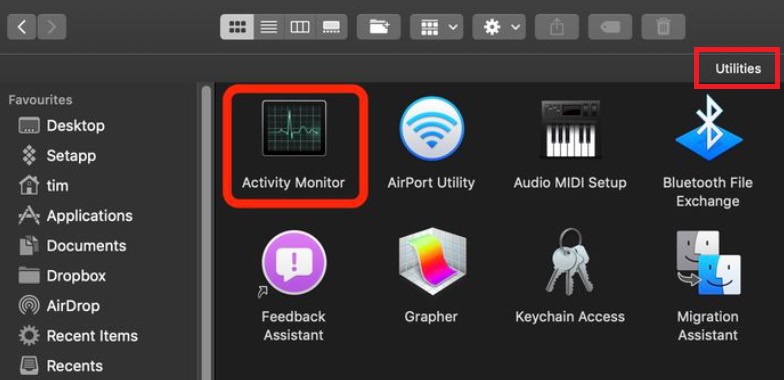
Krok 02. Usuń aplikację z folderu aplikacji
Czas odinstalować Adobe Dimension na komputerze Mac. Aby otworzyć folder Aplikacje, kliknij Finder. Następnie kliknij prawym przyciskiem myszy ikonę oprogramowania lub aplikacji. "Przenieś do Kosza" jest opcją, a zrobienie tego wymaga tylko krótkiej ilości czasu.
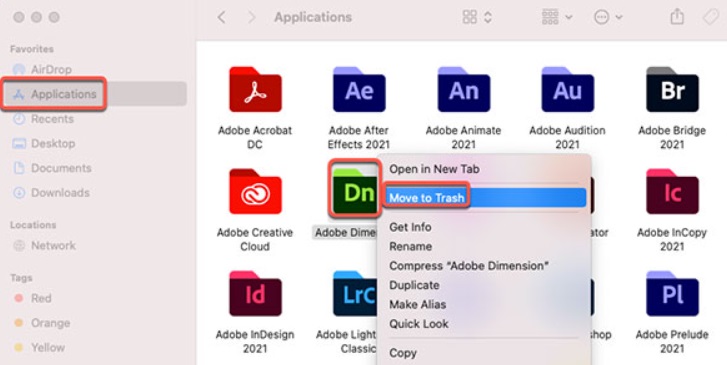
Krok 03. Usuń resztki plików i uruchom ponownie komputer
Musimy również ręcznie usunąć wszelkie dalsze powiązane pliki podczas odinstalowywania programu Adobe Dimension na komputerze Mac. Z menu Idź Findera wybierz „Idź do folderu”. Następnie wpisz „Library" w polu wyszukiwania i kliknij Idź.
Przejdź do wymienionych tutaj podfolderów, aby znaleźć i usunąć wszelkie pliki powiązane z oprogramowaniem: Preferences, Logs, Cookies, Containers, Caches, Application Support, Application Scripts, itp.
Przejdź do folderu Kosz w Docku, aby opróżnić kosz na komputerze Mac. Aby to zakończyć, restart Twój komputer Mac.

Statystyki:
Jak widać, ręczne odinstalowanie programu Adobe Dimension na komputerze Mac jest dość trudne. Dzieje się tak, ponieważ jeśli to zrobisz, ważne pliki systemowe, które są niezbędne do prawidłowego działania systemu, mogą zostać zniszczone. Posługiwać się Narzędzie do odinstalowywania PowerMyMac odinstalować program i upewnić się, że nie ma żadnych resztek plików. Ponadto PowerMyMac nie zmieni ważnych plików systemowych na twoim komputerze.
Metoda 02. Usuń Adobe Dimension z Creative Cloud Desktop
Aby upewnić się, że oprogramowanie nie znajduje się już na komputerze z systemem macOS, możesz je również usunąć z pulpitu Creative Cloud. Użyj klienta Creative Cloud na komputer, a nie Kosza lub Kosza, aby usunąć programy, których już nie potrzebujesz.
Aby odinstalować program Adobe Dimension na komputerze Mac, wykonaj następujące czynności:
- Otwórz aplikację Creative Cloud na komputer. Kliknij "Nieskończoność" na pasku menu komputera Mac.
- "Więcej akcji”, który przypomina trzy kropki i znajduje się obok Adobe Dimension, powinien zostać wybrany. Jest on dostępny z poziomu „Wszystkie aplikacje"ekran.
- Następnie wybierz Odinstaluj z listy rozwijanej, która się pojawi.
- Możesz zachować cokolwiek, klikając na to, lub coś usunąć. Aplikacja rozpocznie teraz procedurę usuwania. Poczekaj na zakończenie procedury.
- USUNĄĆ - Usunięcie programu spowoduje również usunięcie wszystkich jego ustawień, w tym preferencji, alertów, wtyczek i opcji interfejsu.
- TRZYMAĆ - Program zostanie usunięty, ale ustawienia interfejsu użytkownika, wtyczek, alertów i preferencji pozostaną na swoim miejscu.
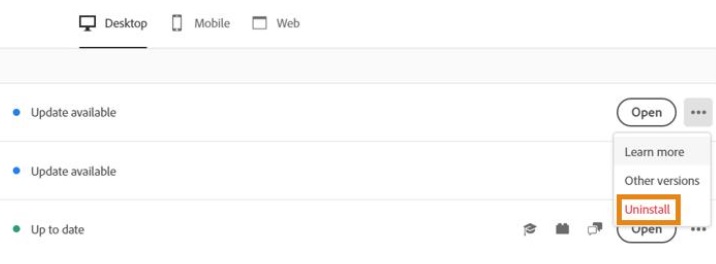
Metoda 03. Usuń wymiar za pomocą jego dezinstalatora
Jeśli w głównym folderze aplikacji Adobe Dimension znajduje się plik dezinstalatora, możesz go użyć do odinstalowania programu Adobe Dimension na komputerze Mac. Wykonaj następujące kroki, aby to osiągnąć:
- Przejdź do głównego folderu Adobe Dimension na komputerze z systemem macOS.
- Następnie przeszukaj listę plików i katalogów komputera w poszukiwaniu „Uninstaller". Dezinstalator można również znaleźć, przeprowadzając wyszukiwanie Findera w tym samym folderze.
- Aby rozpocząć procedurę usuwania, otwórz Uninstaller.
- Aby usunąć program z komputera, postępuj zgodnie z instrukcjami wyświetlanymi na ekranie.
- Poczekaj, aż proces usuwania zostanie zakończony. restart następnie na komputerze z systemem macOS, aby dokończyć całkowite usunięcie z niego programu Adobe Dimension.
Część 3. Informacje o programie Adobe Dimension
Po rozmowie o tym, jak odinstalować Adobe Dimension na komputerze Mac, przedstawimy więcej informacji o programie Adobe Dimension w tej części. Oprogramowanie wybierze idealne oświetlenie sceny i odpowiednio ustawi źródło światła za pomocą uczenia maszynowego. Możliwe jest nawet automatyczne wyrównywanie obiektów względem horyzontu.
Wymiar Adobe został stworzony, aby ułatwić i przyspieszyć tworzenie atrakcyjnych treści 3D. Dzięki jego sprytnym funkcjom możesz tworzyć makiety, wizualizacje marki, produkty, obrazy i inne rodzaje kreatywnej pracy. Twoje logo, branding, koncepcje i opakowania mogą być tworzone w czasie rzeczywistym jako obrazy i modele 3D za pomocą programu Adobe Dimension.
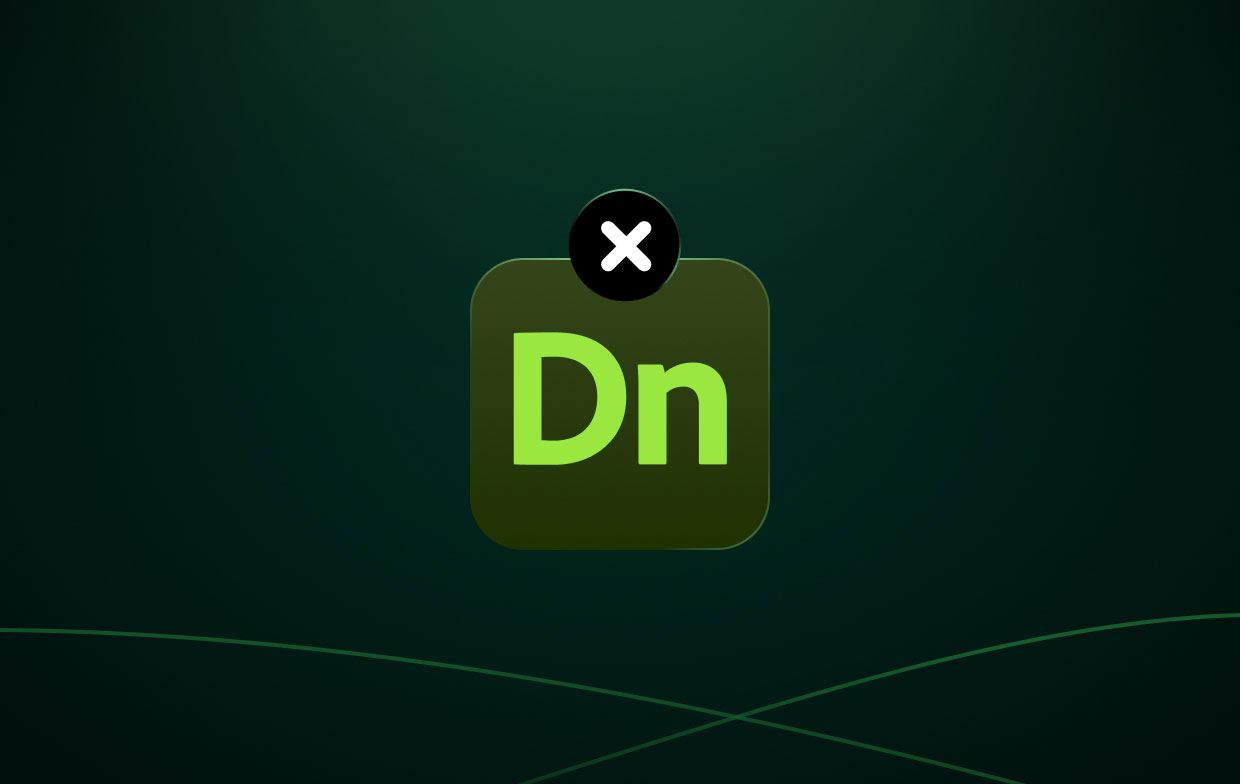
Użytkownicy tego programu do projektowania 3D mogą eksportować zdjęcia i nadawać im teksturę, aby wyglądały na bardziej trójwymiarowe. Za pomocą tego rodzaju projektanci mogą uwzględnić w swojej pracy szeroką gamę tekstur oprogramowanie do edycji zdjęć. Na przykład użytkownik może zastosować metaliczną teksturę do zimnego napoju, aby uzyskać bardziej realistyczny wygląd.
Oto zalety i wady Adobe Dimension, które powinieneś znać, zanim zdecydujesz się odinstalować Adobe Dimension na Macu:
Zalety:
- Prostota interfejsu użytkownika
- Liczne przydatne przewodniki
- Makiety produktów ze sztuczną inteligencją
- W tym Illustrator i inne programy Adobe w integracji
Niedogodności:
- Brak możliwości projektowania form na zamówienie
- Korzystanie z niektórych narzędzi może być trudne.
- Jakość nie jest najlepsza, a eksport nie jest szybki.
- opłaty abonamentowe w przeciwieństwie do bezpośrednich zakupów
Część 4. Wniosek
Najlepsze techniki odinstalowywania programu Adobe Dimension na urządzeniach Mac zostały omówione w tym poście, w tym usunięcie głównego folderu aplikacji z komputera.
Korzystanie z PowerMyMac to najskuteczniejszy sposób na usunięcie wyżej wymienionego programu z komputera z systemem macOS. Możesz całkowicie usunąć programy z komputera Mac, aby cieszyć się korzystaniem z preferowanych aplikacji i zwolnić miejsce na komputerze.



